Come rimuovere eventi ingannevoli dall'app Calendario?
Malware Specifico Per MacConosciuto anche come: notifiche di calendario indesiderate
Ottieni una scansione gratuita e controlla se il tuo computer è infetto.
RIMUOVILO SUBITOPer utilizzare tutte le funzionalità, è necessario acquistare una licenza per Combo Cleaner. Hai a disposizione 7 giorni di prova gratuita. Combo Cleaner è di proprietà ed è gestito da RCS LT, società madre di PCRisk.
Cosa sono gli eventi ingannevoli del calendario?
Esistono numerosi siti Web dubbi che contengono pubblicità ingannevoli, richiedono il permesso di mostrare notifiche e mostrano finestre pop-up ingannevoli e altri contenuti invadenti che non dovrebbero essere cliccati.
Molte persone hanno recentemente notato che gli eventi indesiderati vengono aggiunti all'applicazione Calendario sui propri dispositivi mobili Apple. Questi eventi vengono solitamente aggiunti dopo aver fatto clic su finestre pop-up, notifiche, ecc., mentre si cerca di chiuderle.
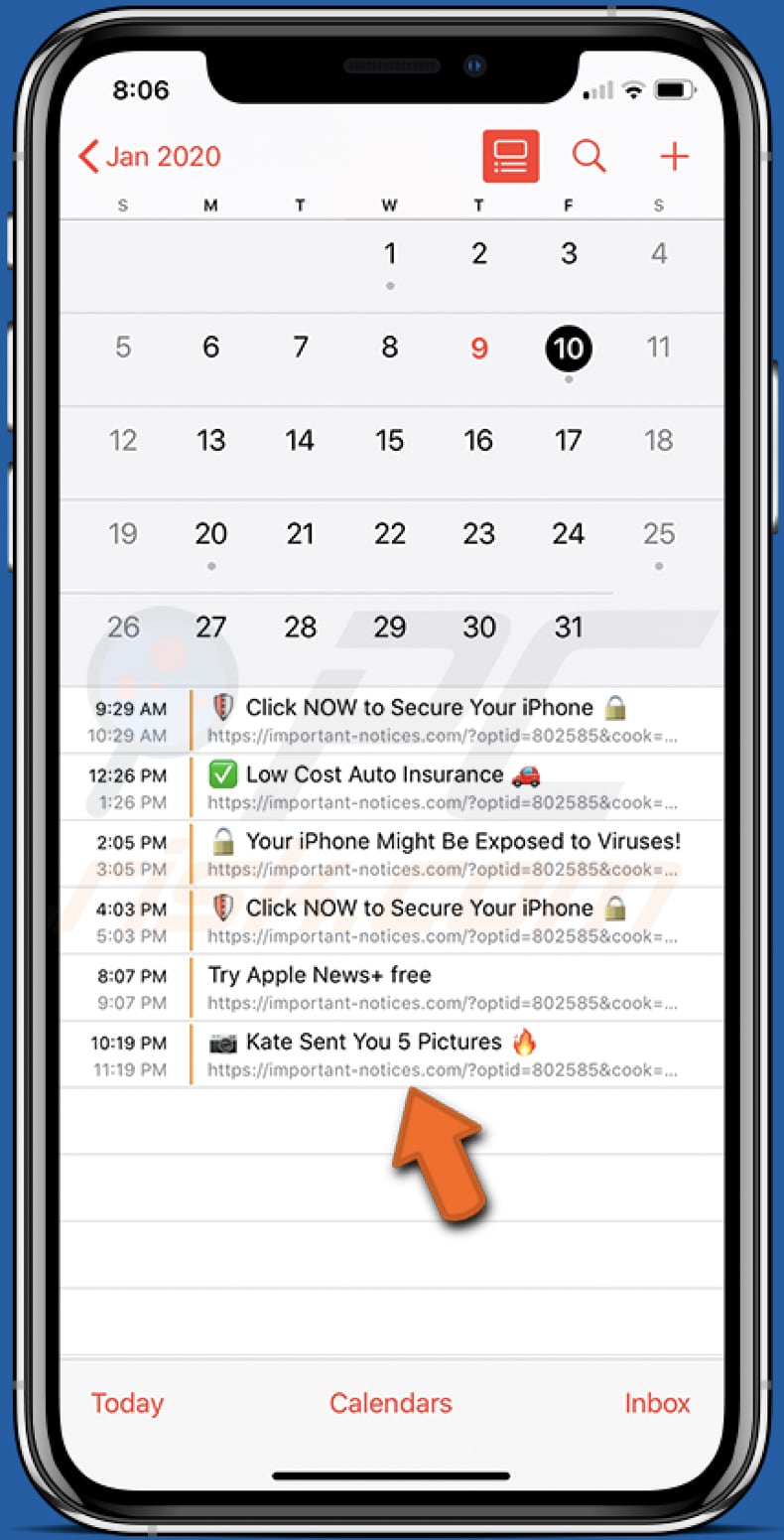
La truffa "Eventi indesiderati del calendario" in dettaglio
Una volta che l'app Calendario ha aggiunto gli eventi indesiderati, inizia a visualizzare notifiche ingannevoli progettate per aprire vari siti Web non attendibili. La ricerca mostra che le notifiche aprono siti Web truffa, pagine che contengono pubblicità ingannevoli, pubblicizzano software dubbi, sono correlate a giochi d'azzardo, pornografia, incontri per adulti e così via.
Si sconsiglia vivamente di fidarsi di eventuali notifiche o siti Web aperti tramite essi: potrebbero essere progettati per indurre i visitatori a installare software indesiderato, fornire informazioni personali o persino pagare per applicazioni dubbie di "servizi" (come la rimozione remota di virus inesistenti ).
Fidarsi di queste pagine Web può portare a download e installazioni indesiderate, problemi relativi alla privacy, alla sicurezza della navigazione, alla perdita di denaro, al furto di identità e ad altri gravi problemi. Se gli eventi indesiderati sono già stati aggiunti al Calendario, questo problema può essere risolto seguendo i passaggi forniti di seguito.
| Nome | notifiche di calendario indesiderate |
| Tipo di minaccia | Phishing, truffa, malware, virus. |
| Sintomi | Il tuo dispositivo mobile Mac diventa più lento del normale, vedi annunci pop-up indesiderati, vieni reindirizzato a siti Web dubbi. |
| Domini correlati | important-notices.com, urgent-notice.com, ationandasmile.xyz, ertobeconsiste.xyz, iphone-notification.com, thereother.xyz, gay1.site, ckeckstatus.biz, umacticevict.xyz, meclickhere.com, iphone-fix.com, iphone-fix.org, phone-notification.com, notification-iphone.club, notification-fix.club, notification-booster.club, alert-iphone.club, alert-phone.club, alert-cellphone.club, alert-device.club, alert-fix.club, alert-cleaner.club, alert-booster.club, notice-iphone.club, alert-fixer.club, notice-cellphone.club, notice-device.club, notice-fix.site, notice-cleaner.site, notice-fixer.site, notice-booster.site, protection-device.site, protection-fix.site, protection-booster.site, protection-iphone.fun, calendar.wpu.sh, protection-phone.fun, protection-cellphone.fun, protection-fix.fun, protection-fixer.fun, protection-device.fun, protection-cleaner.fun, protection-iphone.club, protection-booster.fun, protection-phone.club, protection-cleaner.site, protection-phone.site, protection-fixer.site, protection-cellphone.site, protection-cellphone.club, secured-cellphone.club, secured-device.club, secured-fix.club, secured-fixer.club, secured-cleaner.club, notices-iphone.club, notices-cellphone.club, notices-fix.best, notices-booster.best, notices-fixer.best, notices-cleaner.best, protections-phone.best, protections-device.best, protection-device.best, protections-fix.best, protections-fixer.best, showingti.me, notification-phone1.best, notification-fix1.best, notification-cellphone1.best, notification-cleaner1.best, notification-fixer1.best, protection-phone1.site, attention-device1.site, notices-fixer1.site, notifguide.online, notiftoday.online, notices-booster1.site, protections-cellphone1.site, protections-phone1.site, protections-fix1.site, hannedysum.fun, ectsdividuallyalb.info, msgstars.online, contralawv.club, notice-cleaner.com, psu.zoom.us, protections-device.com, tedisobeyin.space, blefrenceke.space, ersiatonnec.space, risbonese.club, amigatesa.club, gwynetwrites.club, charactica.club, mothereve.club, companied.club, calevent.online, daggedafe.club, kuwaited.club, kathland.club, paracalluls.space, tyschoosin.space, nantsmodi.space, esdifficula.top, redirzp1.com, outdeciden.top, ucumbiaob.top, rigschaser.top, yendouble.work, getthirtpark.work, ntireroutin.work, econcedr.top, attackste.top, reportmsg.com, uduletram.top, arestrapi.top, oirspracti.top, responso.top, mo22.biz, gopusher3.com, cessfuldet.top, sendyou.fun, tiredimme.top, mentsoyo.fun, therequire.fun, puterskills.fun, msgreport.com, meastrong.fun, candidate.fun, encemake.fun, eeratyour.fun, ylevelsoft.fun, ssetsalesr.fun, ndononhu.online, blackclick.biz, heldather.online, rsdayriday.online, ro4.biz, aseyourb.online, smartallow.link, b34.info, edregistratio.biz, eatpotent.fun, piaerecog.fun, iwouldlike.fun, odelingwi.fun, encetoou.club, thewantofcom.xyz, ditionsinjo.club, noxtosu.club, uchthewo.club, n05.biz, icemanage.club, arrograntry.club, columepol.club, masstrk.com, elevacuola.club, egreating.club, clientrel.top, alertscity.com, ngdepartm.top, alertask.com, beforeand.shop, framtgeofm.fun, alertder.com, alertvet.com, alertsnew.com, noselikeafog.xyz, alertreal.com, redirit1.me, alertmac.com, stelescopeal.xyz, alongtheroad.xyz, alertlot.com, bgwithmya.fun, tocomplete.space, icanmainta.space, alerthand.com, apel.top, ganizationto.online, basisihaves.online |
| Metodi distributivi | Annunci pop-up ingannevoli, notifiche, siti Web dubbi. |
| Danni | Monitoraggio del browser Internet (potenziali problemi di privacy), visualizzazione di annunci indesiderati, reindirizzamenti a siti Web dubbi, perdita di informazioni private. |
| Rimozione dei malware (Windows) |
Per eliminare possibili infezioni malware, scansiona il tuo computer con un software antivirus legittimo. I nostri ricercatori di sicurezza consigliano di utilizzare Combo Cleaner. Scarica Combo CleanerLo scanner gratuito controlla se il tuo computer è infetto. Per utilizzare tutte le funzionalità, è necessario acquistare una licenza per Combo Cleaner. Hai a disposizione 7 giorni di prova gratuita. Combo Cleaner è di proprietà ed è gestito da RCS LT, società madre di PCRisk. |
Ulteriori informazioni sui siti Web promossi tramite eventi di Calendario ingannevoli
Esempi di pagine web che potrebbero essere aperte tramite eventi aggiunti sono safebrowsing[.]network, manualchecker[.]com e bestantius[.]com. Questi siti Web spesso inducono i visitatori a installare software dubbi affermando che il dispositivo è infetto da virus. In effetti, eventi ingannevoli in Calendar possono portare a vari altri siti non attendibili. In ogni caso, nessuno dovrebbe essere aperto.
Come sono state installate le applicazioni potenzialmente indesiderate sul mio computer?
Il software indesiderato viene spesso scaricato e/o installato quando le persone fanno clic intenzionalmente o accidentalmente su annunci, notifiche o altri contenuti ingannevoli.
Gli annunci non autorizzati eseguono determinati script per ottenere ciò, tuttavia, i download e le installazioni indesiderate si verificano solo quando le persone fanno clic su un annuncio dubbio, una notifica, ecc. Pertanto, annunci ingannevoli, finestre pop-up, notifiche e così via non possono causare download/installazioni senza prima essere cliccato.
Questo vale anche per gli annunci visualizzati durante la navigazione sul Web su dispositivi mobili e desktop.
Come evitare l'installazione di applicazioni potenzialmente indesiderate
Per impedire il download e l'installazione di app indesiderate, scaricare il software da siti Web ufficiali e tramite collegamenti per il download diretto. Non utilizzare downloader, installatori, siti Web non ufficiali, reti peer-to-peer o altri strumenti simili di terze parti per scaricare o installare software.
Seleziona "Personalizzata", "Avanzate" e altre impostazioni simili di qualsiasi configurazione di download/installazione e deseleziona tutte le app incluse in aggiunta. Per evitare download e installazioni involontarie, non fare clic su annunci pubblicitari (notifiche, finestre pop-up) visualizzati su pagine Web dubbie.
Una volta cliccati, reindirizzano gli utenti a siti Web non attendibili o causano download/installazioni indesiderate. Se il tuo computer è già stato infettato da PUA, ti consigliamo di eseguire una scansione con Combo Cleaner Antivirus per Windows per eliminarli automaticamente.
Screenshot di eventi ingannevoli aggiunti a Calendar:
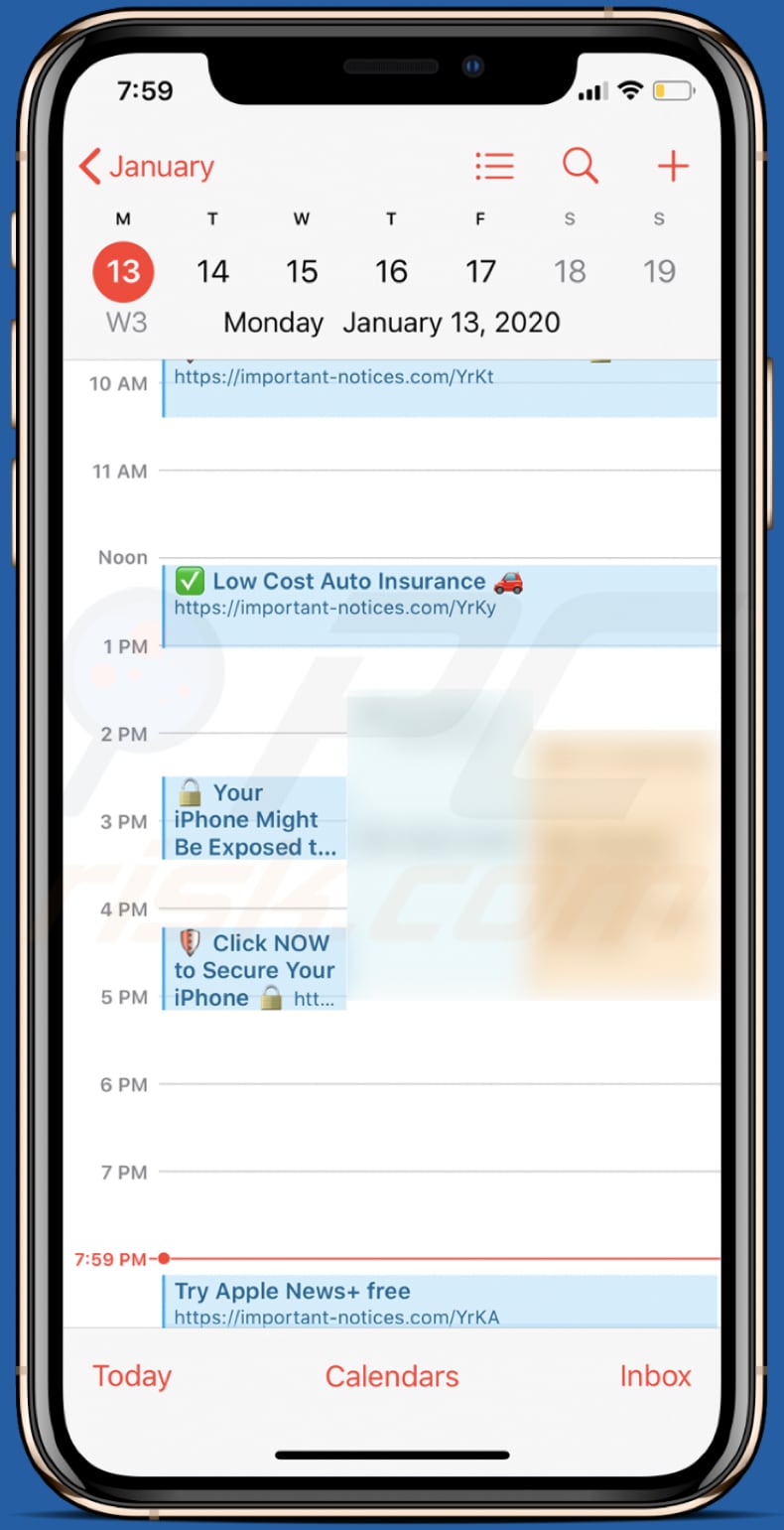
Un altro screenshot di eventi ingannevoli aggiunti a Calendar: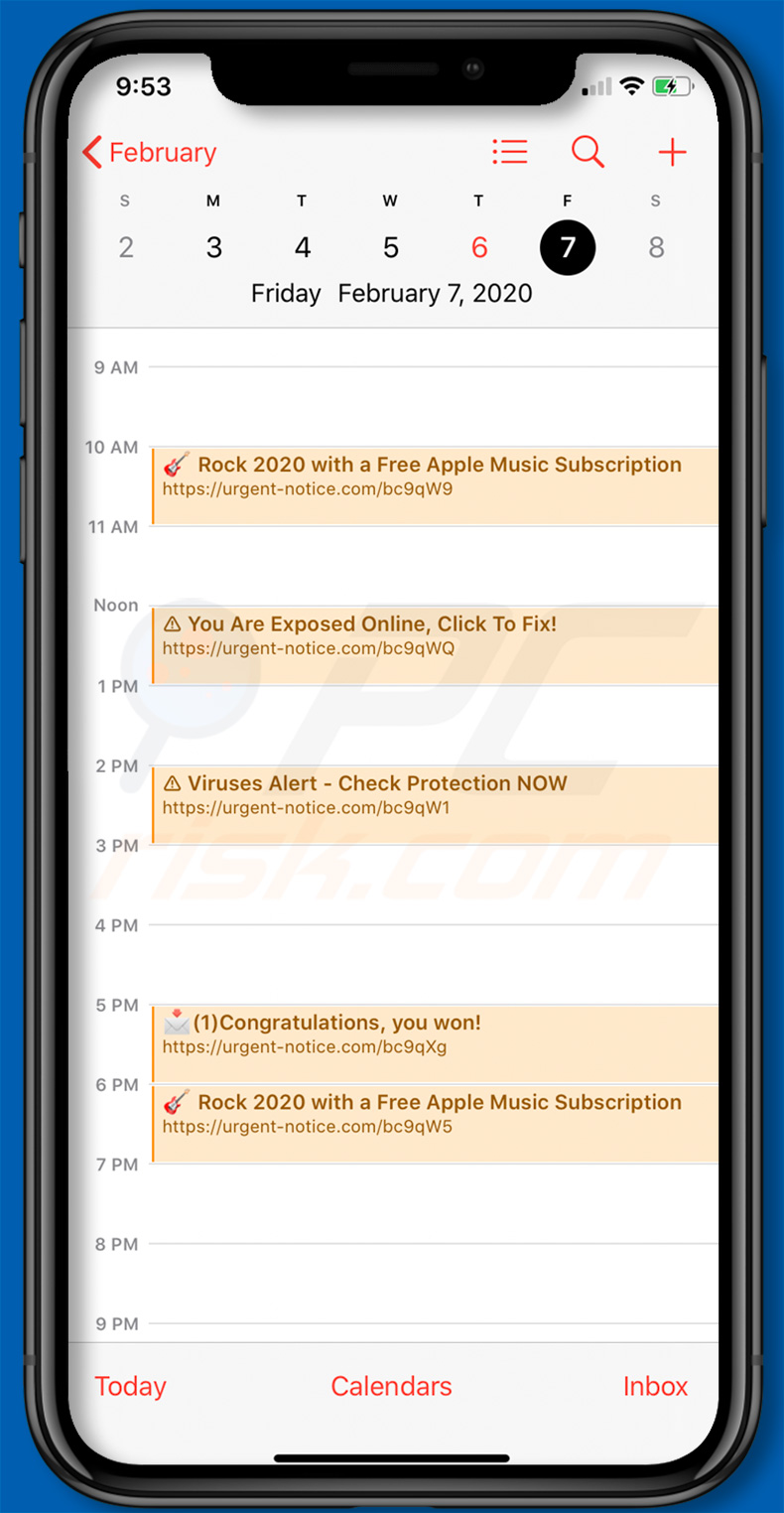
Per rimuovere i calendari non autorizzati che inviano notifiche, promuovono siti Web dubbi e riempiono il Calendario con eventi indesiderati nei dispositivi mobili Apple, procedi nel seguente modo:
Prima vai alla schermata Home, trova "Calendario", quindi tocca "Calendari" nella parte inferiore dello schermo:
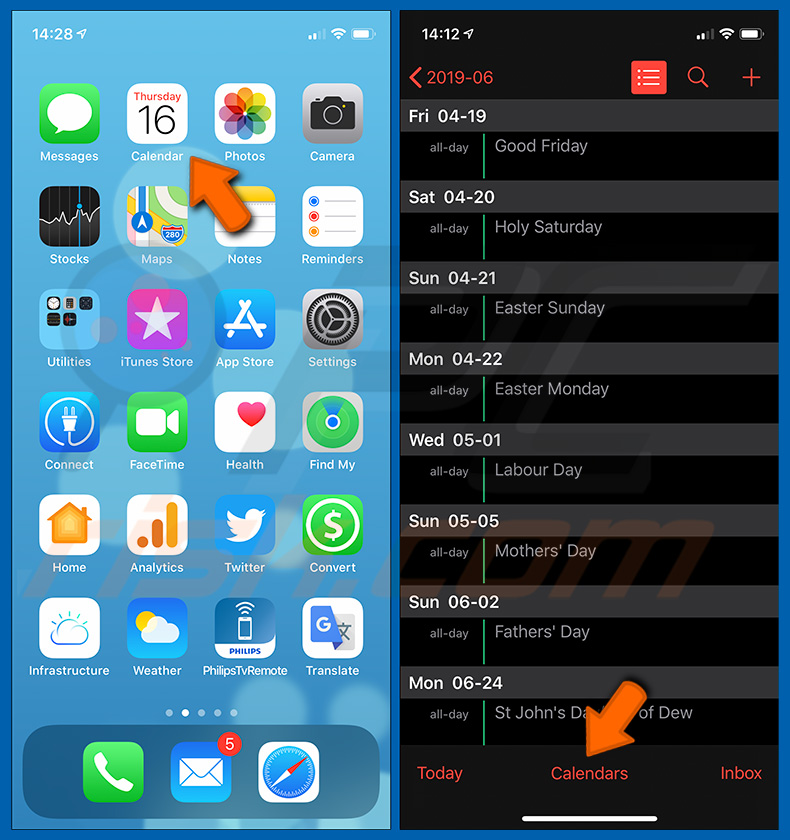
Quindi trova tutte le voci del calendario sospette (in genere prendono il nome dai siti Web promossi e i colori delle loro icone corrispondono a quelli degli eventi indesiderati) e tocca il simbolo "i" all'interno di un cerchio. Quindi scorri verso il basso fino alla parte inferiore dello schermo, tocca "Elimina calendario" e conferma:
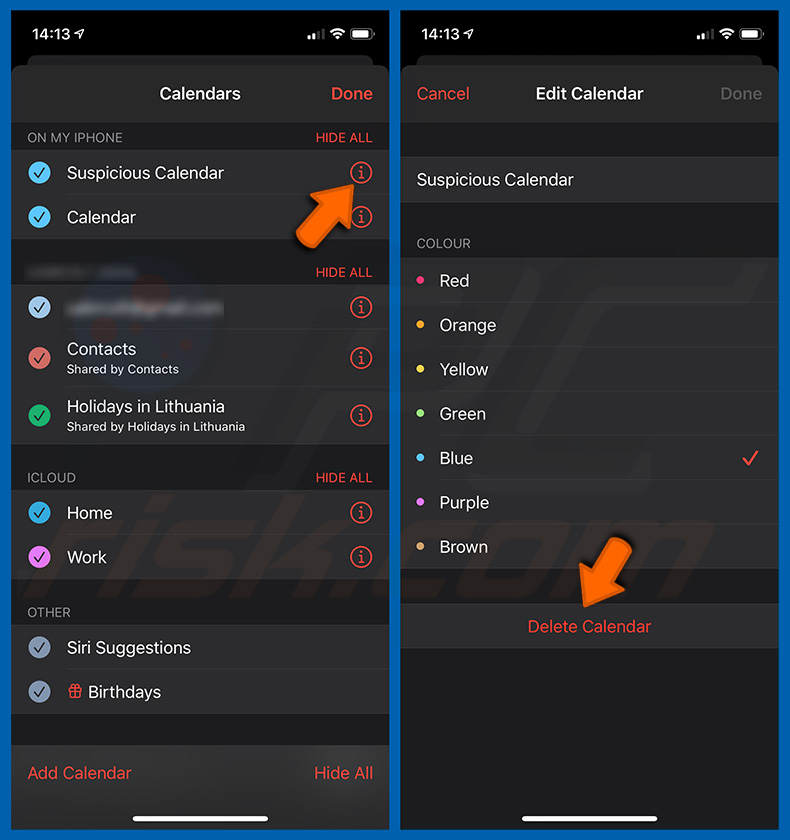
Gli utenti di versioni precedenti di iOS dovrebbero anche eseguire i seguenti passaggi:
1. Vai su "Impostazioni"
2. Seleziona "Password e account"
3. Seleziona "Calendari sottoscritti" nella sezione "Account"
4. Cerca eventuali calendari dubbi, toccali e seleziona "Elimina account"
Dopo aver rimosso i calendari sospetti, è necessario pulire i dati di navigazione e assicurarsi che le impostazioni di blocco dei popup e di avviso di siti Web fraudolenti siano abilitate:
Per abilitare il blocco dei popup, avvisi di siti Web fraudolenti e rimuovere i dati di navigazione Web nei dispositivi mobili Apple, procedi nel seguente modo:
Innanzitutto, vai su "Impostazioni", quindi scorri verso il basso per trovare e toccare "Safari".
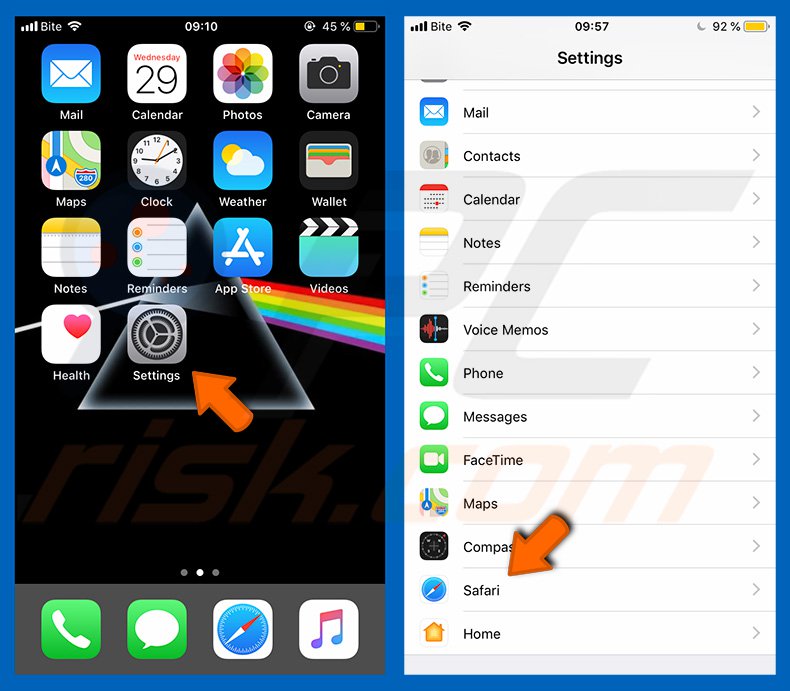
Controlla se le opzioni "Blocca popup" e "Avviso sito web fraudolento" sono abilitate. In caso contrario, abilitali immediatamente. Quindi, scorri verso il basso e tocca "Avanzate".
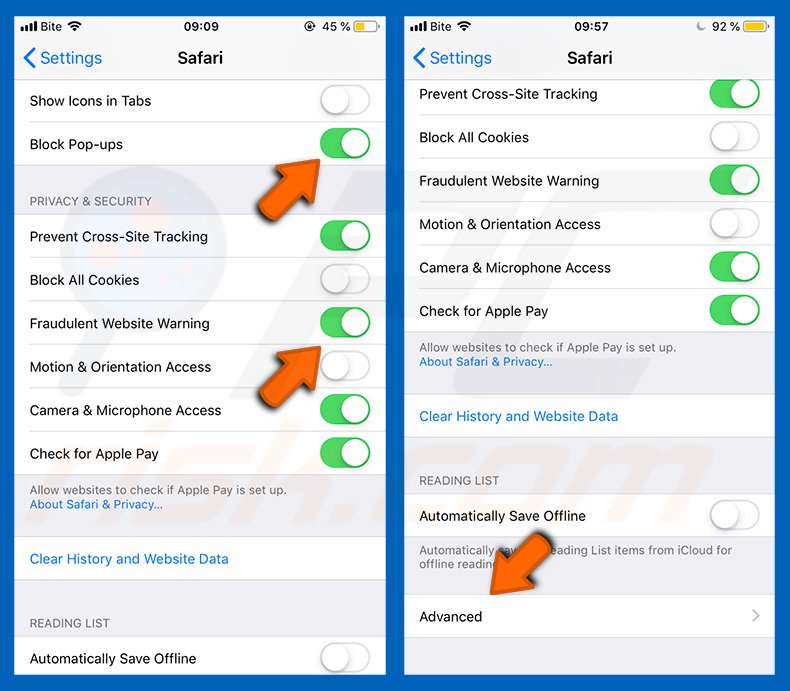
Tocca "Dati del sito web" e poi "Rimuovi tutti i dati del sito web".
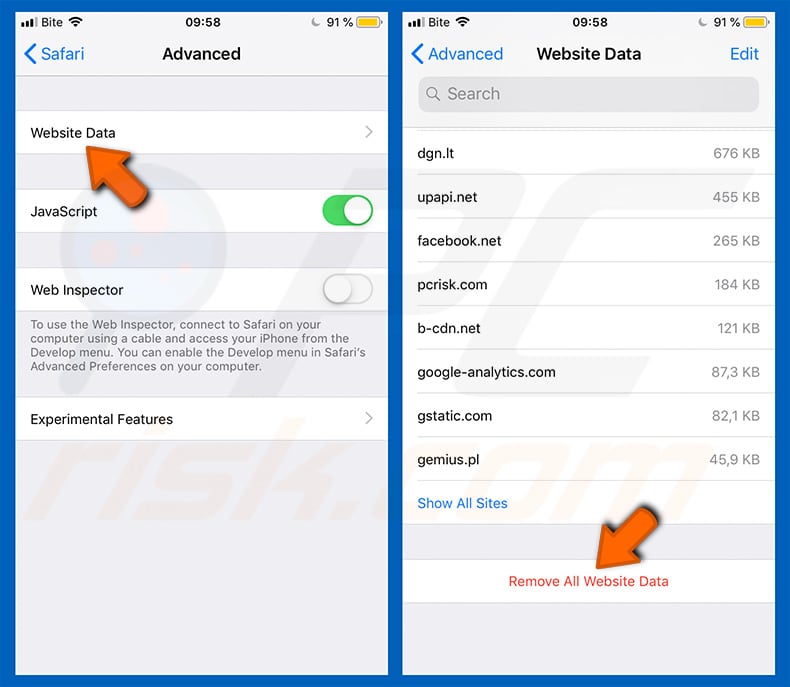
Rimozione automatica istantanea dei malware:
La rimozione manuale delle minacce potrebbe essere un processo lungo e complicato che richiede competenze informatiche avanzate. Combo Cleaner è uno strumento professionale per la rimozione automatica del malware consigliato per eliminare il malware. Scaricalo cliccando il pulsante qui sotto:
SCARICA Combo CleanerScaricando qualsiasi software elencato in questo sito, accetti le nostre Condizioni di Privacy e le Condizioni di utilizzo. Per utilizzare tutte le funzionalità, è necessario acquistare una licenza per Combo Cleaner. Hai a disposizione 7 giorni di prova gratuita. Combo Cleaner è di proprietà ed è gestito da RCS LT, società madre di PCRisk.
Elenco dei nomi di dominio precedentemente coinvolti nelle campagne di spam del calendario:
mycalevent.online, encourse.club, reducation.club, compensyju.club, consident.club, eventury.club, sawdustral.com, opensation.club, preparames.club, ritingelephan.top, urselfheralec.top, esconsiblesh.top, ondbremem.top, ortedlyoper.top, smenexperio.top, tyassagedsp.top, nglypartime.club, tionassociet.club, erpresearch.club, unheadreali.club, nelegalreact.club, entysaturesc.club, nglancechu.club, mol3.biz, unfairsthan.club, tomsmilliam.club, nvengerous.club, brainbowpre.club, oadesovern.club, familyline.services, ernmentwei.club, quityrepres.club, nstquityrepre.info, numerfavoury.info, ealingcabrese.info, wwclickroot.club, lustricwalt.info, sputineove.info, unquallydi.info, lybrutalian.info, jidolingoth.info, goultravel.club, happearly.club, sufferenna.club, biogrammad.club, msgbrand.com, econotify.com, evelopingery.club, perstancew.club, wacquiriesu.club, phenomes.club, dinnership.club, industrate.club, fashionmsg.com, dimsg.com, msgspace.com, iammsg.com, usamsg.com, msgcraft.com, msgbaby.com, msgfit.com, msgmagazine.com, notifyclub.com, hamsg.com, appsevent.com, notifybook.com, msgtravel.com, dadvisorded.club, babymsg.com, moneymsg.com, premsg.com, msgcash.com, msggirls.com, musgone.biz, jrtemployees.club, hospitercli.space, studiencej.work, tricultmor.space, churchasis.work, familiture.work, cashimmer.com, cashamed.com, cainforma.space, ngseemen.space, uestinepr.space, mblydaught.space, rketbecam.space, msgle.com, cashmsg.com, alitanandhre.space, ratedoffici.top, uiredcand.top, planetmsg.com, greatmsg.com, msgeash.com, eventno.com, msgst.com, covarecash.com, getmes.com, getity.com, getlys.com, getlar.com, getatx.com, cashthroat.com, getund.com, getnes.com, getadi.com, nintrastinst.top, securitypriority.click, eventboys.com, creativemsg.com, cashmolean.com, cationoppo.top, termsma.fun, tickedme.top, ncewinte.top, americanmsg.com, scoverredu.top, nferentapp.top, ayattractory.top, ntcontingss.top, aringsomet.top, erscombine.top, gchoolwolfb.top, ternaljoann.top, yspensately.top, dexplainly.top, nientarea.top, eoproce.top, ossibleslain.top, ndumgrea.top, sysmobilenotify.com, asonalman.top, ortunicalut.top, rdlyabour.top, rensreache.top, sttellemild.top, togethebi.top, efforredev.top, etrentsa.top, remainstr.top, zpredir1.com, eforredev.top, load03.biz, chinedec.top, hotrend.biz, engers.top
Menu:
- Cosa sono gli eventi del calendario ingannevoli?
- STEP 1. Rimuovi i file e le cartelle relativi a PUA da OSX.
- STEP 2. Rimuovi le estensioni non autorizzate da Safari.
- STEP 3. Rimuovi i componenti aggiuntivi non autorizzati da Google Chrome.
- STEP 4. Rimuovi i plug-in potenzialmente indesiderati da Mozilla Firefox.
Video che mostra come rimuovere adware e browser hijacker da un computer Mac:
Rimozione di applicazioni potenzialmente indesiderate:
Rimuovere le applicazioni potenzialmente indesiderate dalla cartella "Applicazioni":

Fare clic sull'icona Finder. Nella finestra del Finder, seleziona "Applicazioni". Nella cartella delle applicazioni, cerca "MPlayerX", "NicePlayer" o altre applicazioni sospette e trascinale nel Cestino.
Dopo aver rimosso le applicazioni potenzialmente indesiderate che causano annunci online, scansiona il tuo Mac alla ricerca di eventuali componenti indesiderati rimanenti.
SCARICA il programma di rimozione per infezioni da malware
Combo Cleaner controlla se il tuo computer è infetto. Per utilizzare tutte le funzionalità, è necessario acquistare una licenza per Combo Cleaner. Hai a disposizione 7 giorni di prova gratuita. Combo Cleaner è di proprietà ed è gestito da RCS LT, società madre di PCRisk.
Rimuovere i file e le cartelle legate a notifiche di calendario indesiderate:

Cliccare l'icona del Finder, dal menu a barre, scegliere Vai, e cliccare Vai alla Cartella...
 Verificare la presenza di file generati da adware nella cartella / Library / LaunchAgents:
Verificare la presenza di file generati da adware nella cartella / Library / LaunchAgents:

Nella barra Vai alla Cartella..., digita: /Library/LaunchAgents
 Nella cartella "LaunchAgents", cercare eventuali file sospetti aggiunti di reente e spostarli nel Cestino. Esempi di file generati da adware - “installmac.AppRemoval.plist”, “myppes.download.plist”, “mykotlerino.ltvbit.plist”, “kuklorest.update.plist”, etc. Gli Adware installano comunemente diversi file con la stessa stringa.
Nella cartella "LaunchAgents", cercare eventuali file sospetti aggiunti di reente e spostarli nel Cestino. Esempi di file generati da adware - “installmac.AppRemoval.plist”, “myppes.download.plist”, “mykotlerino.ltvbit.plist”, “kuklorest.update.plist”, etc. Gli Adware installano comunemente diversi file con la stessa stringa.
 Verificare la presenza di file generati da adware nella cartella /Library/Application Support:
Verificare la presenza di file generati da adware nella cartella /Library/Application Support:

Nella barra Vai alla Cartella..., digita: /Library/Application Support
 Nella cartella “Application Support”, lcercare eventuali file sospetti aggiunti di reente e spostarli nel Cestino. Esempi di file generati da adware, “MplayerX” o “NicePlayer”,
Nella cartella “Application Support”, lcercare eventuali file sospetti aggiunti di reente e spostarli nel Cestino. Esempi di file generati da adware, “MplayerX” o “NicePlayer”,
 Verificare la presenza di file generati da adware nella cartella ~/Library/LaunchAgents:
Verificare la presenza di file generati da adware nella cartella ~/Library/LaunchAgents:

Nella barra Vai alla Cartella..., digita: ~/Library/LaunchAgents

Nella cartella "LaunchAgents", cercare eventuali file sospetti aggiunti di reente e spostarli nel Cestino. Esempi di file generati da adware- “installmac.AppRemoval.plist”, “myppes.download.plist”, “mykotlerino.ltvbit.plist”, “kuklorest.update.plist”, etc. Gli Adware installano comunemente diversi file con la stessa stringa.
 Verificare la presenza di file generati da adware nella cartella /Library/LaunchDaemons:
Verificare la presenza di file generati da adware nella cartella /Library/LaunchDaemons:
 Nella barra Vai alla Cartella..., digita: /Library/LaunchDaemons
Nella barra Vai alla Cartella..., digita: /Library/LaunchDaemons
 Nella cartella “LaunchDaemons”, cercare eventuali file sospetti aggiunti di reente e spostarli nel Cestino. Esempi di file generati da adware, “com.aoudad.net-preferences.plist”, “com.myppes.net-preferences.plist”, "com.kuklorest.net-preferences.plist”, “com.avickUpd.plist”, etc..
Nella cartella “LaunchDaemons”, cercare eventuali file sospetti aggiunti di reente e spostarli nel Cestino. Esempi di file generati da adware, “com.aoudad.net-preferences.plist”, “com.myppes.net-preferences.plist”, "com.kuklorest.net-preferences.plist”, “com.avickUpd.plist”, etc..
 Scansiona il tuo Mac con Combo Cleaner:
Scansiona il tuo Mac con Combo Cleaner:
Se hai seguito tutti i passaggi nell'ordine corretto, il Mac dovrebbe essere privo di infezioni. Per essere sicuro che il tuo sistema non sia infetto, esegui una scansione con Combo Cleaner Antivirus. Scaricalo QUI. Dopo aver scaricato il file fare doppio clic sul programma di installazione combocleaner.dmg, nella finestra aperta trascinare e rilasciare l'icona Combo Cleaner in cima all'icona Applicazioni. Ora apri il launchpad e fai clic sull'icona Combo Cleaner. Attendere fino a quando Combo Cleaner aggiorna il suo database delle definizioni dei virus e fare clic sul pulsante "Avvia scansione combinata".

Combo Cleaner eseguirà la scansione del tuo Mac alla ricerca di infezioni da malware. Se la scansione antivirus mostra "nessuna minaccia trovata", significa che è possibile continuare con la guida alla rimozione, altrimenti si consiglia di rimuovere eventuali infezioni trovate prima di continuare.

Dopo aver rimosso i file e le cartelle generati dal adware, continuare a rimuovere le estensioni canaglia dal vostro browser Internet.
notifiche di calendario indesiderate rimozione da homepage e motore di ricerca degli Internet browsers:
 Rimuovere le estensioni malevole da Safari:
Rimuovere le estensioni malevole da Safari:
Rimuovere le estensioni di notifiche di calendario indesiderate da Safari:

Aprire Safari, Dalla barra del menu, selezionare "Safari" e clicare su "Preferenze...".

Nella finestra delle preferenze, selezionare "Estensioni" e cercare eventuali estensioni sospette recentemente installate. Quando le trovate, fare clic sul pulsante "Disinstalla". Si noti che è possibile disinstallare in modo sicuro tutte le estensioni dal browser Safari - nessuna è fondamentale per il normale funzionamento del browser.
- Se si continuano ad avere problemi come reindirizzamenti e pubblicità indesiderate - Reset Safari.
 Rimuovere le estensioni malevole da Mozilla Firefox:
Rimuovere le estensioni malevole da Mozilla Firefox:
Rimuovere i componenti aggiuntivi legati a notifiche di calendario indesiderate da Mozilla Firefox:

Aprire il browser Mozilla Firefox. In alto a destra dello schermo, fare clic sul pulsante (tre linee orizzontali) "Apri Menu". Dal menu aperto, scegliere "componenti aggiuntivi".

Scegliere la scheda "Estensioni" e cercare eventuali componenti aggiuntivi sospetti di recente installati. Quando vengono trovati, fare clic sul pulsante "Rimuovi" che si trova accanto. Si noti che è possibile disinstallare in modo sicuro tutte le estensioni dal browser Mozilla Firefox - nessuna è cruciale per il normale funzionamento del browser.
- Se si continuano ad avere problemi come reindirizzamenti e pubblicità indesiderate - Reset Mozilla Firefox.
 Rimuovere estensioni pericolose da Google Chrome:
Rimuovere estensioni pericolose da Google Chrome:
Rimuovere le estensioni di notifiche di calendario indesiderate da Google Chrome:

Aprire Google Chrome e fare clic sul pulsante (tre linee orizzontali) "Menu Chrome" che si trova nell'angolo in alto a destra della finestra del browser. Dal menu a discesa, scegliere "Altri strumenti" e selezionare "Estensioni".

Nella finestra "Estensioni", cercare eventuali componenti aggiuntivi sospetti di recente installati. Quando li trovate, fate clic sul pulsante "Cestino" accanto. Si noti che è possibile disinstallare in modo sicuro tutte le estensioni dal browser Google Chrome - non ce ne sono di fondamentali per il normale funzionamento del browser.
- Se si continuano ad avere problemi come reindirizzamenti e pubblicità indesiderate - Reset Google Chrome.
Domande Frequenti (FAQ)
Quali danni possono causare le applicazioni indesiderate?
Avere tali app installate su un dispositivo può essere la ragione alla base di attacchi di malware, esperienza di navigazione web ridotta, prestazioni lente del computer, problemi relativi alla privacy online, sicurezza della navigazione e altri problemi.
Cosa fanno queste app?
A seconda del tipo di app indesiderata, potrebbe visualizzare annunci pubblicitari intrusivi, aprire pagine dubbie, promuovere un motore di ricerca falso, raccogliere vari dati.
Come vengono monetizzate le applicazioni di tipo adware?
Le app di questo tipo vengono utilizzate per promuovere prodotti, siti web, servizi. È molto comune che vengano monetizzati tramite programmi di affiliazione.
Combo Cleaner rimuoverà il software indesiderato?
Sì, Combo Cleaner eseguirà la scansione del tuo computer ed eliminerà tutti i tipi di adware, il dirottamento del browser e altre app indesiderate. Si consiglia di rimuoverli utilizzando un software specializzato (automaticamente). In caso contrario, i principali file indesiderati rimangono nel sistema anche quando il software indesiderato viene eliminato.
Condividi:

Tomas Meskauskas
Esperto ricercatore nel campo della sicurezza, analista professionista di malware
Sono appassionato di sicurezza e tecnologia dei computer. Ho un'esperienza di oltre 10 anni di lavoro in varie aziende legate alla risoluzione di problemi tecnici del computer e alla sicurezza di Internet. Dal 2010 lavoro come autore ed editore per PCrisk. Seguimi su Twitter e LinkedIn per rimanere informato sulle ultime minacce alla sicurezza online.
Il portale di sicurezza PCrisk è offerto dalla società RCS LT.
I ricercatori nel campo della sicurezza hanno unito le forze per aiutare gli utenti di computer a conoscere le ultime minacce alla sicurezza online. Maggiori informazioni sull'azienda RCS LT.
Le nostre guide per la rimozione di malware sono gratuite. Tuttavia, se vuoi sostenerci, puoi inviarci una donazione.
DonazioneIl portale di sicurezza PCrisk è offerto dalla società RCS LT.
I ricercatori nel campo della sicurezza hanno unito le forze per aiutare gli utenti di computer a conoscere le ultime minacce alla sicurezza online. Maggiori informazioni sull'azienda RCS LT.
Le nostre guide per la rimozione di malware sono gratuite. Tuttavia, se vuoi sostenerci, puoi inviarci una donazione.
Donazione
▼ Mostra Discussione